8 korrigeringar för Instagram 5xx-serverfel – TechCult
Miscellanea / / May 08, 2023
Vad är Instagram 5xx-serverfel? Det här felet uppstår när det finns problem med Instagram-servern som hindrar dig från att behandla förfrågningar. Om du inte kan lägga upp eller se rullar på Instagram, bli inte upprörd! Dagens guide hjälper dig att lösa detta serverproblem så att du kan fortsätta använda plattformen sömlöst.

Innehållsförteckning
8 snabbkorrigeringar för Instagram 5xx-serverfel
Instagram 5xx-serverfel är ett av de vanligaste problemen. Läs för att utforska om det här problemet på djupet och reda ut de möjliga orsakerna bakom. Vet också de effektiva lösningarna för att lösa felet.
Snabbt svar
Försök att felsöka din nätverksanslutning. Du kan också uppdatera Instagram-appen genom att följa stegen nedan:
1. Lansera Google Play Butik app.
2. Söka efter WhatsApp.
3. Knacka på Uppdatering alternativet om några nya uppdateringar är tillgängliga.
Vad betyder Instagram 5xx Server Error Means?
När en användare ser ett 5xx-serverfel på Instagram betyder det att det finns problem med Instagram-servern som hindrar den från att behandla användarförfrågningar. Det finns många potentiella orsaker till detta, som kommer att behandlas mer i detalj i artikeln. Och kommer också att se hur länge Instagram 5xx-felet varar?
Vad orsakar Instagram 5xx-serverfel?
Efter att ha förstått vad betyder Instagram 5xx-serverfel? Låt oss diskutera dess orsaker. Instagram 5xx-serverfel orsakas av problem med servern som är värd för Instagrams webbplats eller app. Här är några av de potentiella orsakerna du kan tänka på:
- Dålig anslutning: Användarens begäran kan komma till Instagram-servrarna ofullständigt eller trasig om användaren har en långsam internetanslutning eller om anslutningen är ojämn. Instagram-servrarna kanske inte kan hantera denna begäran i sin helhet, vilket skulle resultera i att de returnerar ett 5xx-serverfel.
- Serverproblem: 5xx-serverfelet på Instagram kan bero på att Instagram-servrar inte fungerar eller inte fungerar. Det är möjligt för Instagrams servrar att bli överbelastade med förfrågningar eller att ha fel som hindrar dem från att korrekt hantera användarförfrågningar. Under vissa omständigheter kommer servrarna att utfärda ett 5xx-serverfel för att identifiera problemet.
- Föråldrad app: 5xx-serverproblemet på Instagram kan också orsakas av en föråldrad Instagram-app. Instagram-appen kanske inte fungerar korrekt om du använder en äldre version av den, vilket kan resultera i oförutsedda problem eller buggar som 5xx-serverfelet. Detta beror på de regelbundna uppgraderingarna Instagram publicerar för att lösa problem och förbättra prestanda och säkerhet.
Nästa, kommer att se hur länge Instagram 5xx-felet varar?
Hur länge varar Instagram 5xx-felet
Beroende på orsaken till problemet kan längden på ett Instagram 5xx-serverfel ändras. För det mesta, från några minuter till några timmar, fixas Instagram-serverfel snabbt. Det kan ta längre tid för Instagram att åtgärda problemet om det orsakas av ett allvarligare problem, som ett serveravbrott eller ett problem med nätverksanslutning. När det finns ett betydande problem som påverkar dess tjänster, informerar Instagram vanligtvis sina användare via e-post, sociala medier eller företagets officiella statussida.
Som nämnts tidigare indikerar ett 5xx-serverfel ett problem med Instagrams servrar. Trots att dessa fel vanligtvis åtgärdas snabbt, kan de fortfarande hindra dig från att komma åt appen eller utföra specifika uppgifter. Du kan minimera störningarna på din Instagram-upplevelse och fortsätta använda appen som vanligt genom att felsöka och lösa 5xx-serverfelet. Nedan har vi nämnt några potentiella metoder för hur man fixar Instagram 5xx-serverfel på Android.
Notera: Android-enhetsinställningar kan variera från tillverkare till tillverkare. Så försök att utföra stegen i enlighet med din enhet. Stegen kan variera beroende på vilken enhet du använder. Dessa steg utfördes på Poco X4 Pro 5G.
Metod 1: Felsök Internetanslutning
Att åtgärda Instagram 5xx-serverproblemet kan innebära att du kontrollerar din internetanslutning på Android. 5xx-serverfelet kan lösas genom att fixa din internetanslutning eftersom nätverksanslutningsproblem ofta är roten till Instagrams serveranslutningsproblem. 5xx-serverfelet kan fixas och du kan fortsätta att använda Instagram utan några ytterligare problem genom att fixa problem med internetanslutningen. Följ vår guide för detsamma 10 sätt att snabba upp ditt internet.

Metod 2: Vänta på serverns drifttid
Att vänta på att Instagrams servrar ska gå online igen och börja fungera ordentligt efter att ha drabbats av problem som kraschar kallas serveruppetid. Det kan användas som en lösning för Instagram 5xx-serverfel eftersom det gör det möjligt för Instagrams tekniska personal att identifiera och korrigera eventuella problem på serversidan som kan vara skyldiga. Du kan också använda IsTheServiceDown-webbplatsen att kontrollera detsamma.

Metod 3: Starta om appen och enheten
5xx-serverfelet på Instagram kan åtgärdas genom att starta om Instagram-appen och enheten eftersom det kan hjälpa till att radera eventuella tillfälliga data eller cache som kan vara problemet. Alla aktiva processer kommer att avslutas och Instagram-appen eller din enhet kommer att starta om när du gör det. Detta kan hjälpa till att rensa appens inställningar och data, vilket kan förbättra driften och minska sannolikheten för fel som 5xx-serverfelet på Instagram. Du kan ta en titt på vår guide om detsamma, Hur du startar om eller startar om din Android-telefon och följ även upp stegen nedan för att starta om appen.
1. Gå till Senaste appar skärm.

2. Svep uppåt eller tryck på X-ikonen för att stänga den.

3. Vänta ett tag och öppna appen igen.
Läs också:Instagram låter dig nu spara inlägg med vänner
Metod 4: Logga in på Instagram igen
Om du loggar in på Instagram kan det hjälpa dig att uppdatera sessionen och lösa eventuella användarautentiseringsproblem, vilket kan fungera som en fix på Instagram 5xx-serverfel på Android. Detta är en enkel lösning som innebär att du avslutar programmet och sedan går in i det igen för att starta en ny session. Eventuella problem med föregående session, såsom felaktiga eller inaktuella sessionsdata, kan åtgärdas genom att starta en ny.
Följ stegen nedan:
1. Starta Instagram-appen på din enhet.

2. Tryck på profilikon i det nedre högra hörnet för att komma åt din profil.

3. Tryck på det övre högra hörnet tre horisontella linjer.

4. Knacka på Inställningar.
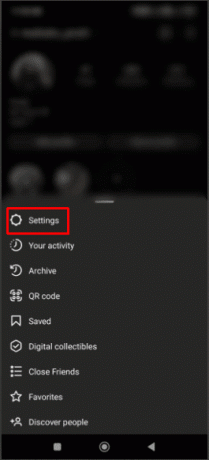
5. Knacka på Logga ut från menyns nedre del när du rullar nedåt.
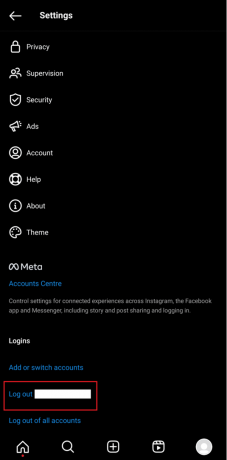
Vänta ett tag efter att du har loggat ut innan du anger ditt användarnamn och lösenord för att logga in igen.
Metod 5: Rensa Instagram-cache
Om Instagram 5xx-serverproblemet orsakas av korrupta cookies, kan det fungera som en lösning att rensa Instagram-cookies. Webbplatser använder cookies, som är små datafiler som lagras på användarnas enheter, för att komma ihåg deras preferenser och inloggningsdetaljer. Ibland kan dessa cookies bli skadade eller inaktuella, vilket kan påverka hur webbplatsen fungerar. Genom att radera cookies, raderar du i praktiken de felaktiga uppgifterna och gör det möjligt för Instagram att generera nya cookies med rätt data, vilket kan hjälpa till att lösa eventuella problem som kan leda till 5xx-servern fel. För att rensa Instagram-cookies, följ stegen nedan:
1. Gå till din enhet inställningar.

2. Knacka på Appar.
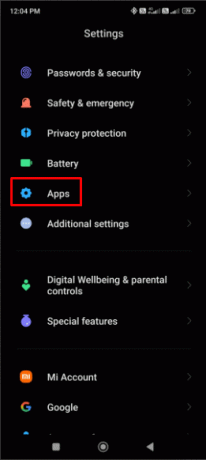
3. Klicka sedan på Hanteraappar.
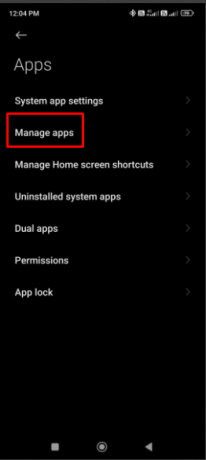
4. Sök efter Instagram på sökfliken.
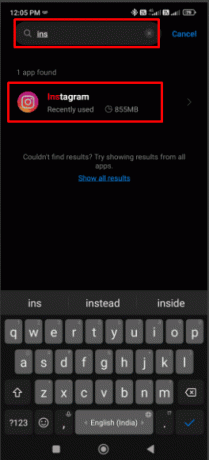
5. Tryck sedan på radera data.
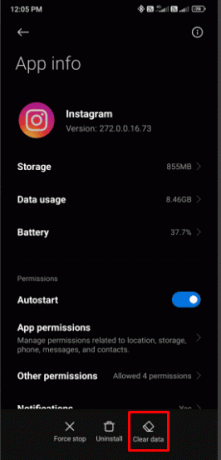
Läs också:Hur man hittar aktuella offentliga vidaredelningar på Instagram
Metod 6: Uppdatera Instagram
5xx-serverfelet på Instagram kan fixas genom att uppdatera Instagram eftersom det kan hjälpa till att lösa eventuella buggar, brister eller säkerhetsproblem som kan vara orsaken till problemet. För att förbättra dess funktion och åtgärda eventuella buggar, uppgraderar Instagram sin programvara ofta. Följ stegen nedan för att uppdatera Instagram-appen:
1. Öppna Google Play Butik på din enhet.

2. Söka efter Instagram i sökfältet.
3. Om det finns en uppdatering tillgänglig för appen kommer du att se en Uppdatering knappen bredvid Instagram-appen.
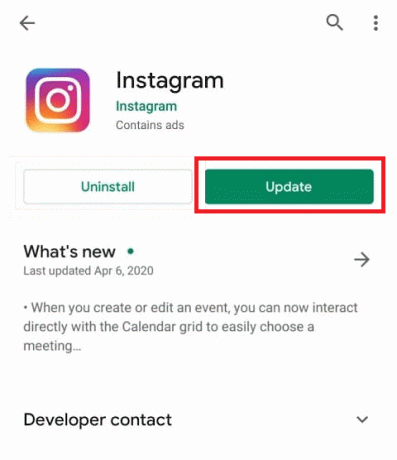
4. Tryck på Uppdatering knappen för att ladda ner och Installera den senaste uppdateringen.
Du kan prova att öppna Instagram igen efter att ha uppdaterat det för att se om 5xx-serverproblemet har åtgärdats.
Metod 7: Installera om Instagram
Att installera om Instagram-appen kan hjälpa till att fixa eventuella skadade eller skadade filer som kan vara roten till 5xx-serverfelet på Instagram som ersätter dem. Du laddar faktiskt ner en ny kopia av Instagram-appen från appbutiken när du avinstallerar den och sedan installerar om den, som kan hjälpa till att rensa alla temporära filer eller cache som kan ha bevarats i den tidigare versionen och varit källan till problem. Detta kan hjälpa till att lösa eventuella problem som kan uppstå som ett resultat av problem med dessa appkomponenter.
För att installera om Instagram-appen på din telefon kan du följa dessa steg:
1. Gå till Google Play Butik och sök efter Instagram.
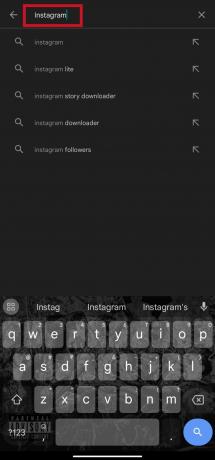
2. Knacka på Avinstallera.
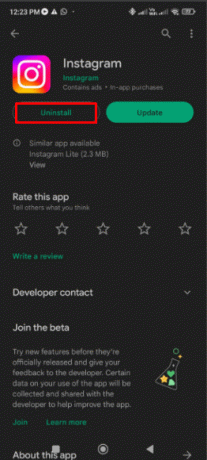
3. Gå tillbaka till Google Play Butik och sök efter Instagram.
4. Tryck på Installera knappen för att ladda ner och installera en ny kopia av Instagram-appen.
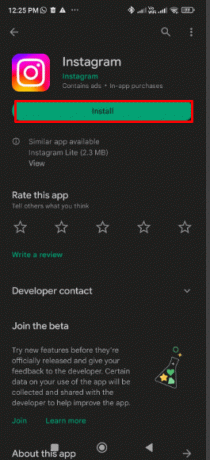
Läs också:Vad gör det att rapportera någon på Instagram?
Metod 8: Rapportera ett problem
Om ingen av lösningarna fungerade för dig, är den sista utvägen som är tillgänglig för dig att kontakta Instagram Support. Du kanske måste ha lite tålamod eftersom Instagram-hjälp kan ta lite tid att reagera på din rapport. För att lära dig mer om de svårigheter du har kommer de förmodligen att ställa några uppföljningsfrågor till dig. Alternativt kan de ge dig en lösning som du kan försöka lösa problemet.
1. I den inställningar menyn i Instagram-appen, tryck på Hjälp.
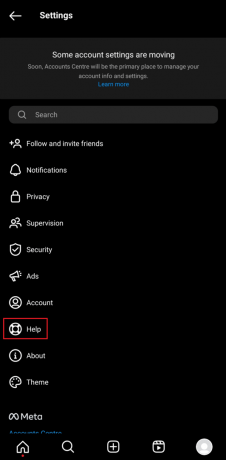
2. Välj nu Rapportera ett problem.
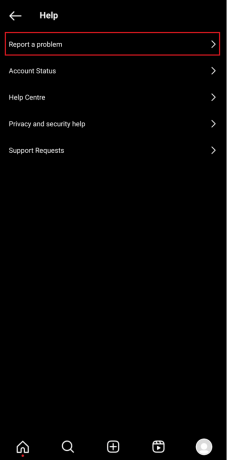
3. Återigen, tryck på Rapportera ett problem.

4. Knacka på Inkludera och fortsätt för att låta Instagram inkludera fullständiga loggar och diagnostik.

5. Beskriv kortfattat ditt problem: Instagram-flödet visar inte nya inlägg sedan så och så, även efter att ha uppdaterats flera gånger.
Notera: Du kan också inkludera relevanta skärmdumpar om du har några.
6. Knacka på Skicka i det övre högra hörnet.

Ett vanligt problem som användare kan ha när de använder appen är Instagram 5xx serverfel. Som tidigare nämnts kan det orsakas av ett antal omständigheter. Tillvägagångssätten för att lösa problemen har redan nämnts ovan. Kom ihåg att vissa 5xx-problem kan kräva hjälp från Instagrams tekniska supportpersonal för att lösa dem. En smidigare och snabbare lösning på problemet kan uppnås genom att utöva tålamod och vara proaktiv i att söka stöd. Om du fortfarande har frågor om det, vänligen meddela oss i kommentarsfältet nedan.
Elon är en teknisk skribent på TechCult. Han har skrivit instruktionsguider i cirka 6 år nu och har täckt många ämnen. Han älskar att ta upp ämnen relaterade till Windows, Android och de senaste tricken och tipsen.



